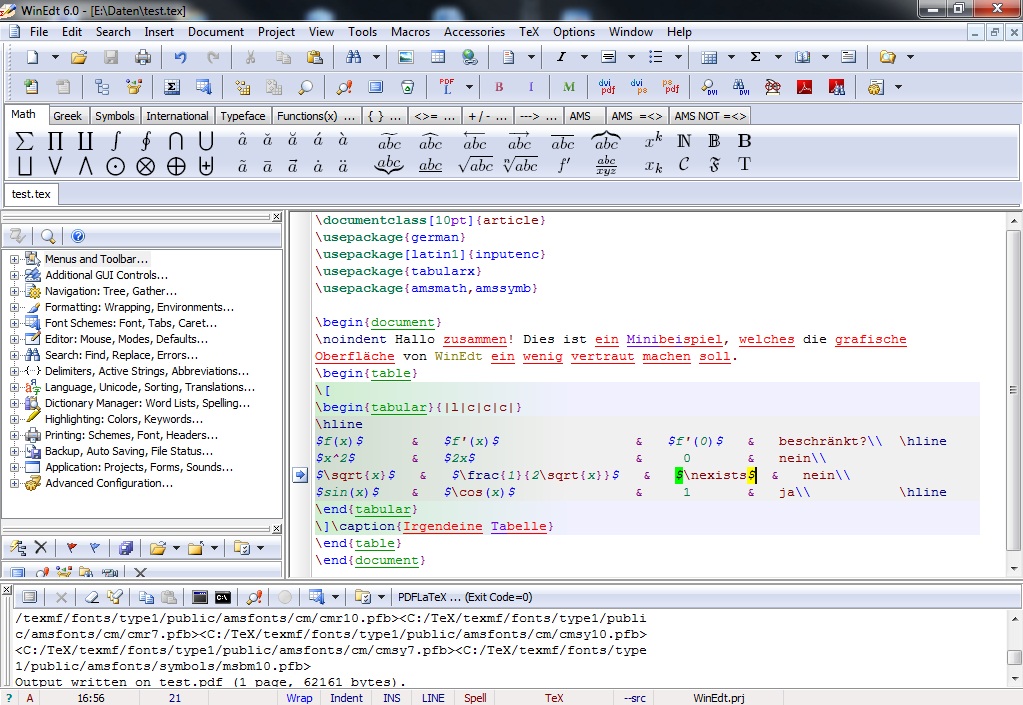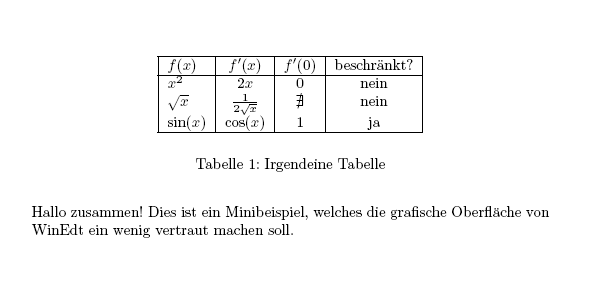|
WinEdt
Was ist WinEdt?
Zugang zu WinEdt am MI
Kurzreferenzen zur graphischen Oberfläche und bequemen Nutzung von WinEdt
Ich möchte WinEdt bei mir zu Hause installieren
FAQ
Tutorial
Macro Library
Weitere Informationen zu TeX
- Was ist WinEdt?
( nach oben )
WinEdt ist ein Texteditor, der speziell auf das Arbeiten mit LaTeX ausgerichtet ist. Möchte man ein Dokument "in LaTeX schreiben", so startet man i.a.
als Erstes den Editor WinEdt. Einen Text in LaTeX zu schreiben bedeutet bekanntlich nichts anderes, als ganz normales Buchstabentippen, wobei man
allerdings für jedes mehr oder minder "besondere" Zeichen - sämtliche in Mathematik verwendete Symbole sind ein gutes Beispiel hierfür - den
entsprechenden TeX-Befehl eintippt. Diese TeX-Befehle werden später, wenn man seinen TeX-Text zu einer ps- bzw. pdf-Datei konvertiert, die Ausgabe
der gewünschten Symbole bewirken. Es stellt sich natürlich die Frage, woher man diese TeX-Befehle kennen soll? Theoretisch hilft da die entsprechende
Literatur oder auch Internet, wo man zahlreiche TeX-Anleitungen findet. Praktisch aber stellt man sehr schnell fest, dass es abertausende von TeX-Befehlen gibt.
Das auswendige Lernen hilft da wenig. Selbst mit einem TeX-Buch in der Hand wird man als Anfänger vermutlich Wochen brauchen, um ein paar Seiten zu "TeXen".
Genau an dieser Stelle kommt Ihnen WinEdt zu Hilfe. Der Vorteil von WinEdt besteht darin, dass man sich das auswendige Lernen von TeX-Befehlen
zu einem beträchtlichen Teil ersparen kann. Die Menüleiste von WinEdt hat nämlich ein dermaßen reiches Sonderzeichenangebot, dass man in den allermeisten
Fällen z. B. beim Erstellen einer Diplomarbeit damit auskommt. (Manchmal, wenn irgendein rares Symbol doch noch fehlt, schreibt man dafür ein sog. Macro bzw. hofft,
dass jemand anders bereits ein solches Macro geschrieben und netterweise auch ins Netz gestellt hat. Aber, wie gesagt, am Anfang braucht man sich darüber
keine großen Sorgen zu machen). Hat man WinEdt gestartet, so sieht die Vorgehensweise nun so aus, dass man, jedesmal wenn man ein Sonderzeichen braucht,
auf das entsprechende Bildchen im WinEdt-Menü klickt, und das Programm fügt dann automatisch den jeweiligen TeX-Befehl an die Cursor-Stelle ein.
Kurz gefasst: wenn man TeX mit WinEdt betreibt, so schreibt man den eigentlichen Text ganz normal wie in MS Word, und jedesmal wenn man ein Sonderzeichen braucht,
muss man einen Mausklick vollbringen.
Statt LaTeX können auch andere gängige TeX-Versionen ( Plain-TeX, AMSTeX, ...) ausgeführt werden.
Für genauere Erklärungen und Erläuterungen s. Kurzreferenzen zur graphischen Oberfläche und bequemen Nutzung von WinEdt
Besuchen Sie auch die offizielle Seite von WinEdt.
- Zugang zu WinEdt am MI
( nach oben )
Im MI rufen Sie WinEdt auf, indem Sie unter Windows auf dem Desktop einfach auf das Symbol

klicken. (An manchen Rechnern heißt es evtl. auch LaTeX.) Achten Sie unbedingt darauf, vorher das eigene Homeverzeichnis als E:\ Laufwerk angebunden zu haben. Dafür müssen
Sie lediglich im Anmeldefenster, das automatisch nach
jedem Einloggen in Windows erscheint, Ihr gültiges Unix-Passwort eingeben.
- Kurzreferenzen zur graphischen Oberfläche und bequemen Nutzung von WinEdt
( nach oben )
So sieht eine tex-Datei aus, wenn man sie in WinEdt bearbeitet:
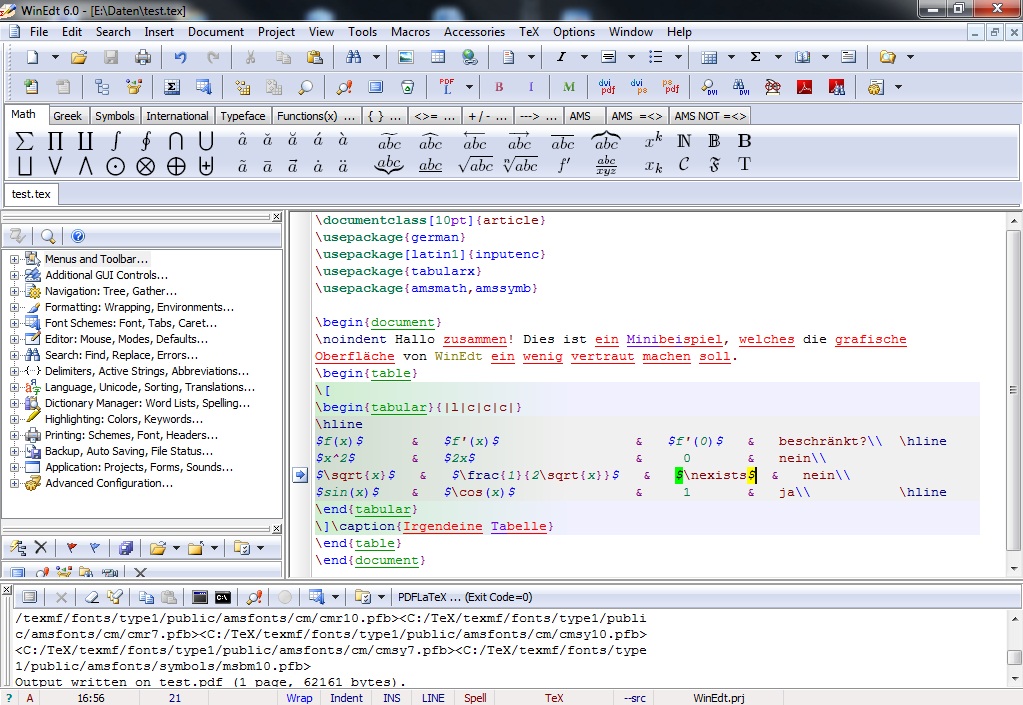
Und so sieht die pdf-Datei aus, die aus der obigen tex-Datei entsteht:
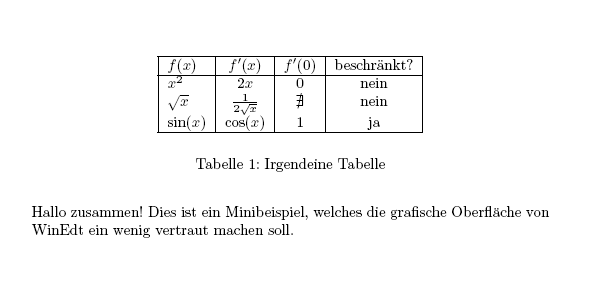
Erläuterung der wichtigsten Optionen von WinEdt

Hier sehen Sie die Sonderzeichenauswahl der Karteikarte Symbols. Um das benötigte Zeichen in den Text einzufügen,
genügt ein Mausklick darauf in der obigen WinEdt-Leiste. Um das ganze Angebot an Sonderzeichen kennenzulernen, lohnt sich ein Blick in jede der Karteikarten
(Math, Greek, International etc.)
 |
Mit dieser Menütaste kann das Panel für Mathezeichen ein- bzw. ausgeblendet
werden. | | | |
 |
Mit dieser Menütaste kann das Panel für Sonderzeichen ein- bzw. ausgeblendet
werden. | | | |
 |
Übersetzen der tex-Datei mit LaTeX. Es entsteht eine dvi-Datei. | | | |
 |
Die dvi-Datei ansehen (startet den dvi-Viewer YAP). | | | |
 |
Übersetzen der tex-Datei mit PDF-LaTeX. Es entsteht eine pdf-Datei. | | | |
 |
Startet den Adobe Reader und zeigt die erstellte pdf-Datei an, falls dies nicht
automatisch geschieht. | | | |
 |
Startet den Viewer für ps-Dateien. Eine dvi-Datei, die man ausdrucken möchte, sollte
zunächst in eine ps-Datei umgewandelt werden. |

Konvertiert, je nach Taste, dvi zu pdf, zu ps bzw. ps zu pdf.
Welches Format bevorzugt wird, hängt i.d.R. von der Qualität und dem Format der Graphiken, die evtl.
in die tex-Datei eingebunden sind. So ist z.B. bei eps-Graphiken die
Übersetzung mit LaTeX zu wählen. Für PDF-LaTeX müssen die Graphiken im jpg- bzw. gif-Format sein.
Wrap Mode
Der Wrap Mode formatiert automatisch den eingegeben Text, z.B. so, dass Kommandos am Anfang einer Zeile stehen. Das kann nützlich aber auch
nervend sein. In der unteren Status Zeile kann man diesen Mode ausschalten, in dem man auf das Wort wrap klickt.
Line Wrapping
To wrap heißt aufräumen. Das Line wrapping räumt die Zeilen auf, in dem es nach 78 Zeichen eine neue Zeile beginnt. Diese max. Zeilenlänge lässt sich
einstellen unter options=>preferences=>editor. Man kann diesen Mode für alle Dokumente unter options=>preferences=>defaults ausschalten,
in dem man das
Kästchen Line Wrapping enabeld deaktiviert. Für das aktuelle Dokument nimmt man Einstellungen vor, in dem man in der unteren Status
Line auf den
Mode Namen z.B. modified klickt und dann properties anwählt.
Ich möchte WinEdt bei mir zu Hause installieren
( nach oben )
LaTeX ist ein Freeware Programm (d.h. kostenlos). Man bringt einfach einen DVD-Rohling vorbei und lässt sich bei uns die Software brennen.
Das Programm WinEdt ist allerdings Shareware und berechtigt zum kostenlosen
Ausprobieren für 30 Tage. Danach muss eine Lizenz erworben werden. Diesbezüglich sollen sich die Mitarbeiter des Mathematischen Instituts entweder an
Herrn H. Körber 0221-470-6033 oder Herrn Dr. J. Behrend 0221-470-3716 wenden. Für Studenten besteht die Möglichkeit, beim Rechenzentrum der Universität
zu Köln eine ermäßigte (15 €) WinEdt-Lizenz zu erwerben. Mehr Infos dazu gibt es hier.
Als kostenlose Alternativen stehen den Windows-Benutzern die Editoren
XEmacs und
TeXnicCenter
zur Verfügung. Diese sind ebenfalls auf unserer LaTeX-DVD vorhanden.
Ferner ist LaTeX bei jeder Linux-Distribution enthalten.
Weitere Informationen zu TeX
( nach oben )
LaTeX-Kochbuch (Uni Gießen)
The Comprehensive LaTeX Symbol List von Scott Pakin (viele Mathe-Sonderzeichen)
LaTeX - eine Einführung und ein bisschen mehr... (FernUniversität Hagen)
Mathabx Series von Anthony Phan (viele Mathe-Sonderzeichen)
Noch Fragen? Dann kommen sie einfach in die Datenstation, wir helfen gern. Wir sind auch nicht allwissend, aber wir arbeiten daran.
Kritik und Anregungen an: 
|